Hari ini kita akan membuat tutorial tentang efek teks dingin. Meskipun di luar masih dingin dan dingin, saya pikir ini saat yang tepat untuk menyediakan lebih banyak musim dingin efek teks untuk pembaca kami.
Jadi, mulailah dengan membuat kanvas baru dengan ukuran apa pun yang diinginkan, dan untuk saat ini silakan gunakan latar belakang putih polos (#ffffff). Nantinya kami akan menambahkan tekstur atau gambar khusus ke latar belakang, namun untuk saat ini, akan lebih mudah bagi Anda untuk bekerja dan melihat semua efek pada kanvas putih.

Pilih alat pengetikan dan gunakan font Arial Rounded MT Bold, atur ke “tajam”, gunakan huruf yang sangat besar, katakanlah lebih dari 100. Untuk tujuan tutorial kami menggunakan 115, namun jika Anda memilih untuk mengunduh PSD, Anda akan melihatnya kanvas asli kami terdiri dari huruf-huruf dengan ukuran font 195.
Ketikkan kata-kata Anda.
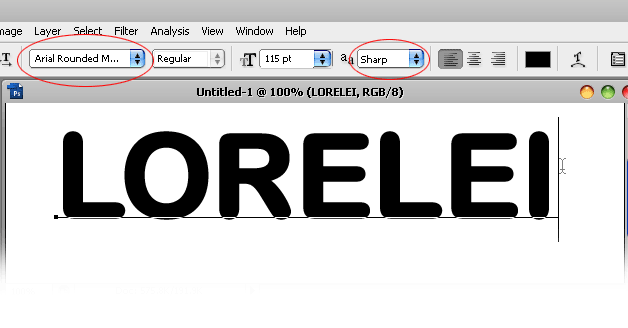
Bagian utama dari tutorial Photoshop ini terdiri dari penerapan gaya lapisan secara tepat karena kita akan bekerja dengan lengkungan yang dirancang khusus, tekstur (default) dan banyak fitur lainnya. Mari kita mulai dan coba ikuti kami sepanjang tutorial jika Anda ingin mencapai hasil yang sama.
Pergi ke Layer >> Layer Styles, dan mulai dengan pilihan "Drop Shadow". Terapkan pengaturan seperti yang Anda lihat di bawah. Untuk bayangan di sini kami menggunakan warna biru yang sangat gelap, hampir hitam: #003059. Namun, jangan ragu untuk memilih warna yang berbeda jika Anda ingin bekerja dengan kanvas latar belakang yang terang sesudahnya.

Alihkan tab ke Inner Shadow. Untuk Inner shadow kami menggunakan warna abu-abu-biru #0a7eaf, yang akan melengkapi nuansa musim dingin secara keseluruhan pada teks ini. Harap perhatikan fakta bahwa kami menggunakan "Noise" di sini sebesar 3%, untuk menambah efek butiran / bersalju.
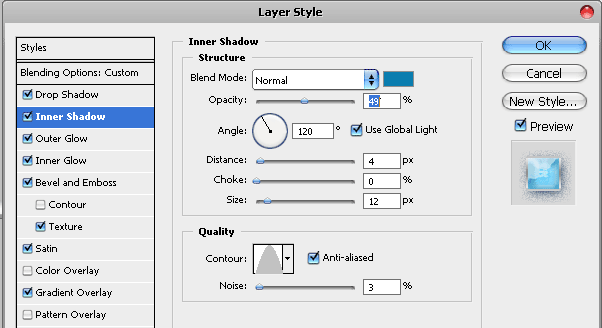
Beralih ke Outer Glow dan terapkan efek cahaya luar yang sangat gelap, kami menggunakan #0a1732 dengan 35% yang memberi kami bayangan garis terang namun gelap.

Turun ke bawah (di Photoshop..), ke pengaturan Inner Glow. Yang ini memberikan milik kita efek teks perasaan cahaya dan pantulan, namun ini tidak akan menjadi sorotan langsung, melainkan pantulan dingin seperti yang biasa Anda lihat saat melihat di atas es. Juga di sini harap dicatat bahwa kami telah menerapkan 17%, noise yang sangat terlihat.

Tambahkan pengaturan Bevel dan Emboss untuk efek yang sangat melengkung.




Oke tut, klik http://photoshop.nazory.eu/podle-http-loreleiwebdesign-com
tampak menakjubkan!
Sungguh menakjubkan bagaimana Anda memikirkan opsi yang mungkin Anda gunakan
Terima kasih, senang Anda menyukainya!
Saya tidak tahu cara memasukkan warna. Karena teks saya masih berwarna abu-abu… Saya ingin teks berwarna biru!
coba atur gradien ke nuansa biru atau gunakan opsi overlay warna dengan warna biru pilihan Anda. 🙂
Saya selesai selama 1 lemah!!
aku bangga pada diriku sendiri!!
Terima kasih atas pengajaran Anda!
Tapi tidak sama denganmu…
[…] ??????? ?????? ????????? ?????? ?? ?????? ???? Lorelei. ?????? ???? ???????? ???? ???????? ? ???????? […]
Bagaimana Anda bisa memperbarui beberapa langkah dalam tutorial? (seperti lapisan…)
saya tidak bisa menempelkan gambar di belakang teks… bagaimana cara melakukannya?
Di mana saya bisa mendapatkan pola Weave 5?
Wah, ini keren sekali!
Tutorial yang luar biasa! Terima kasih!
hebat tuts..kamu artis yang baik..Saya bekerja sebagai desainer web di http://www.websitedevelopment-india.com dan itu membantu saya meningkatkan pekerjaan desain saya..terima kasih
[…] 10.Desain efek teks dingin yang indah […]
[…] 10.Desain efek teks dingin yang indah […]
[…] 10.Desain efek teks dingin yang indah […]
[…] ??????????????????????????? […]
[…] 10.Desain efek teks dingin yang indah […]
[…] 10.Desain efek teks dingin yang indah […]
[…] 10.Desain efek teks dingin yang indah […]
[…] 16. Efek Teks Dingin […]
[...] https://loreleiwebdesign.com/2010/01/18/design-beautifully-frosty-text-effect/ [...]
[…] Tutorial Photoshop Gratis […]
[…] 30. Lorelle – Photoshop Logo Dingin […]
[…] 10.Desain efek teks dingin yang indah […]
Benar-benar postingan yang bermanfaat selamanya. Saya yakin ini akan membantu proyek saya berikutnya